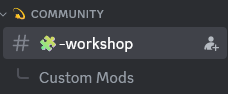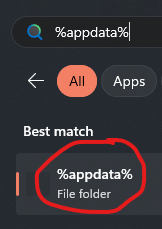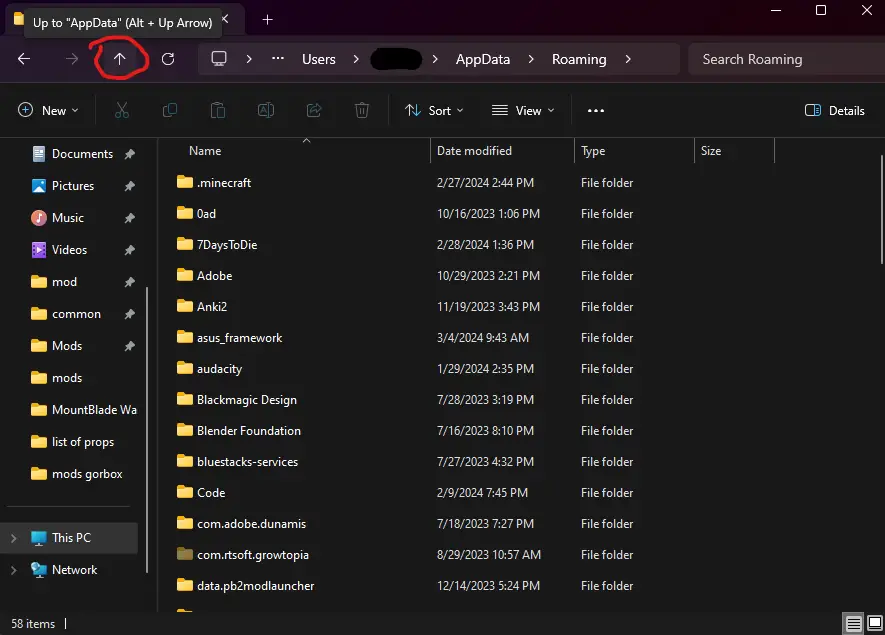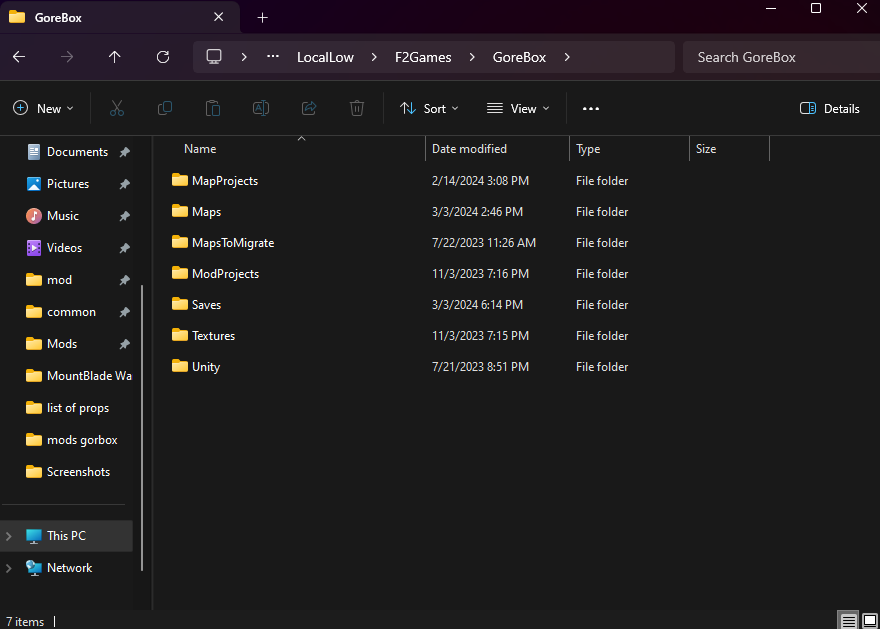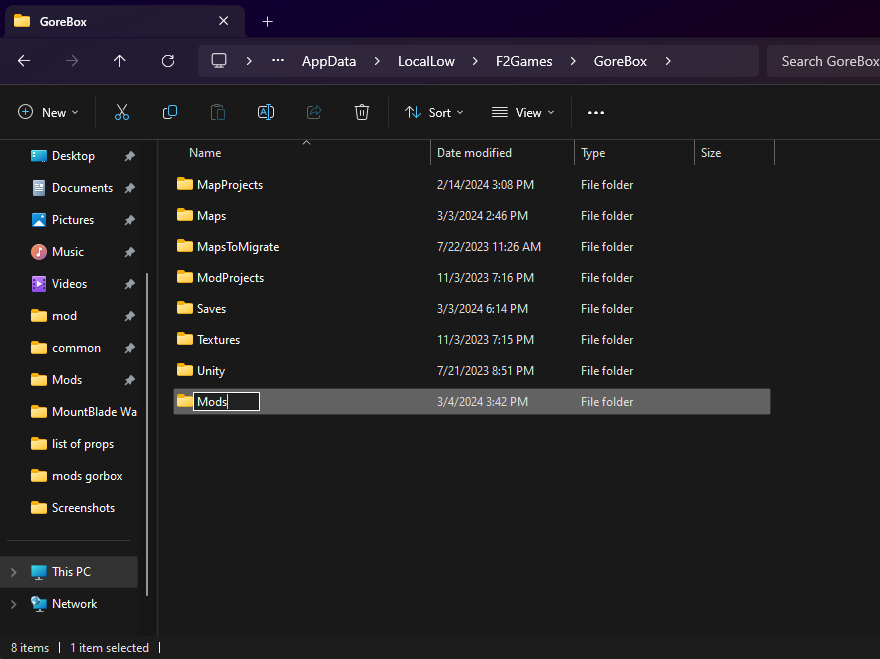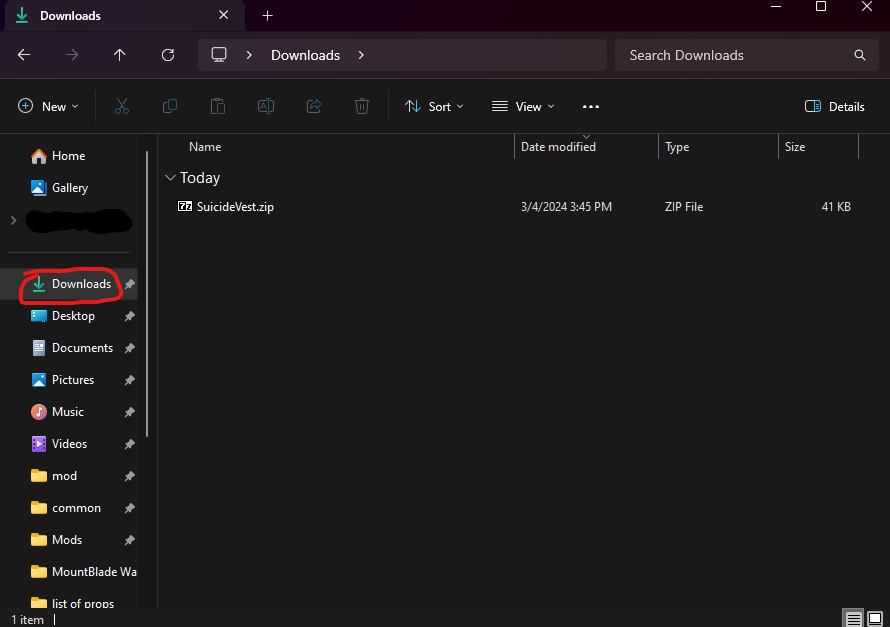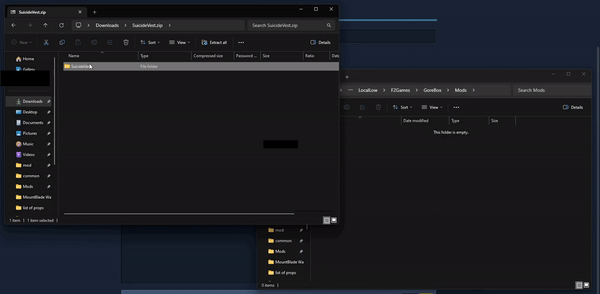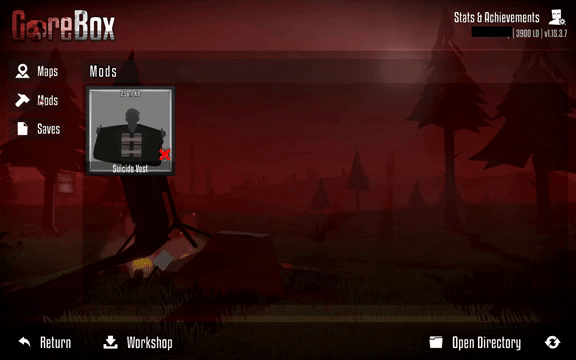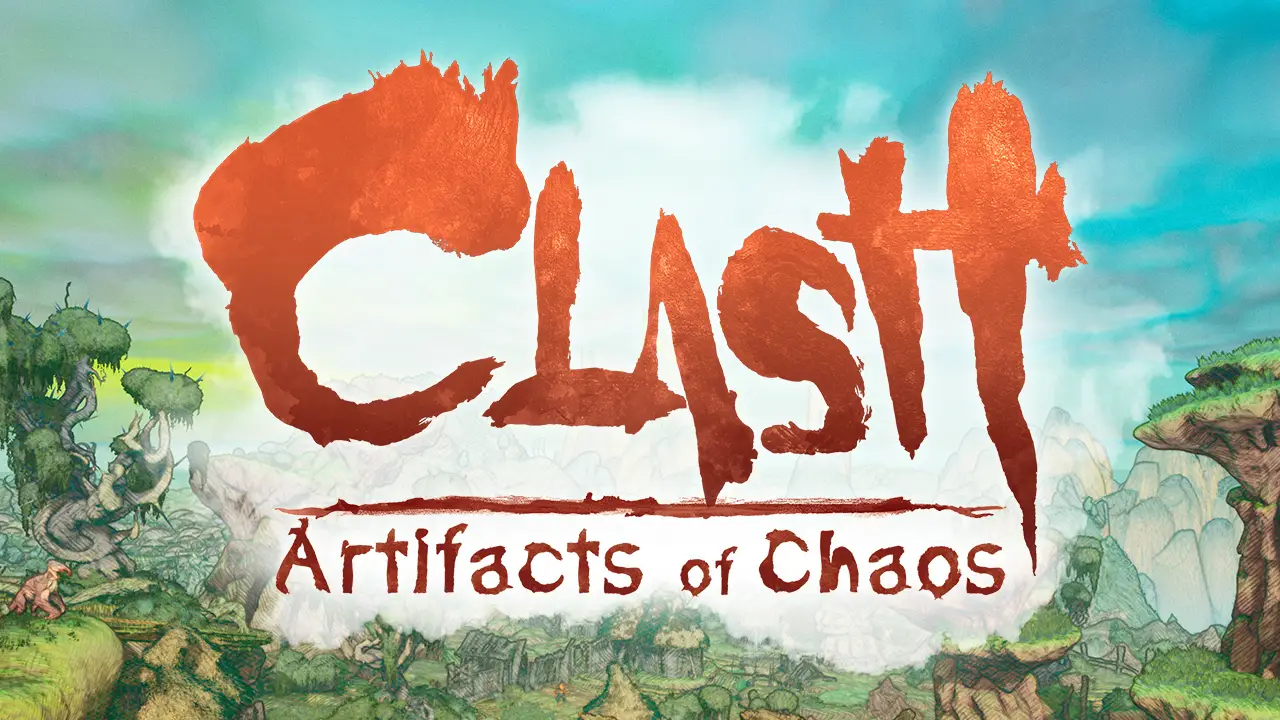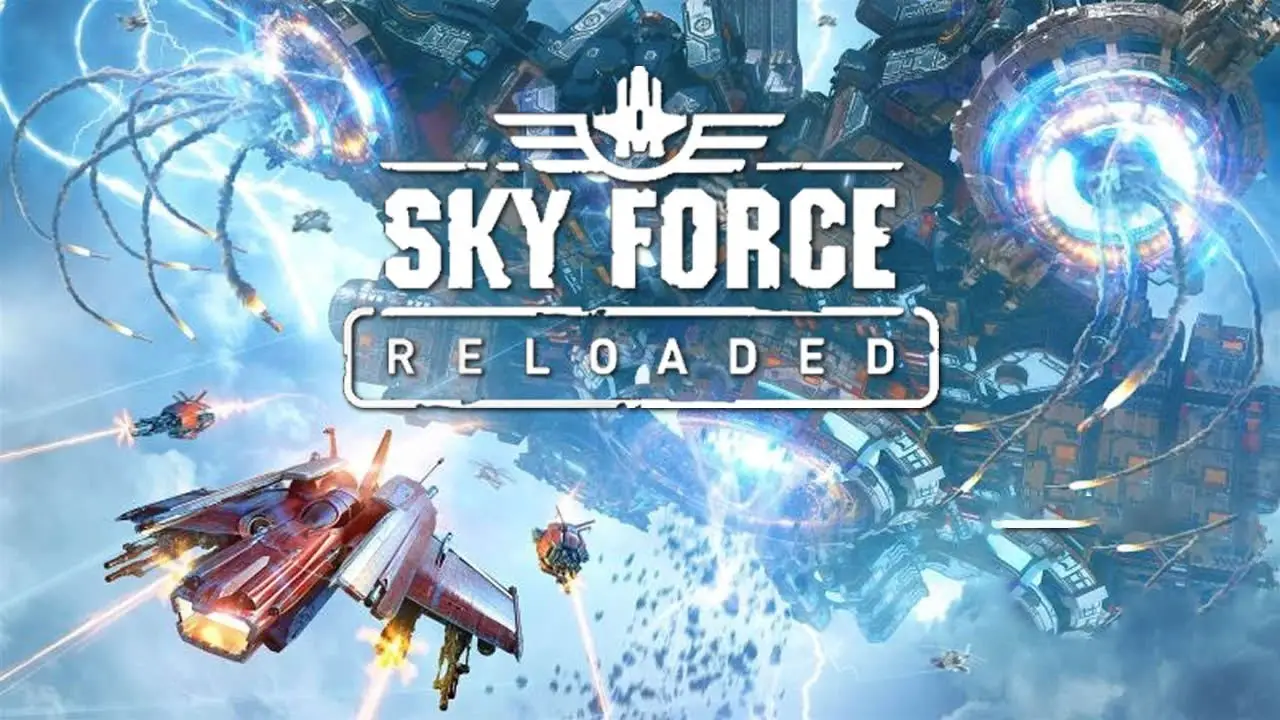Este guia mostrará como fazer download & instalar mods para GoreBox.
1. Baixando o Mod
Como não havia Steam Workshop no momento em que este guia foi escrito, você terá que se juntar ao Discord de Gorebox para baixar um mod.
Depois de se juntar, você deve verificar, então acesse o canal #workshop, depois para o tópico Mods personalizados.
2. Encontrando a pasta Mods
Depois de obter seu mod, você precisará ir para sua pasta AppData.
Para fazer isso, pressione a tecla do Windows, então digite “%dados do aplicativo%”.
Clique em %appdata%, e seu gerenciador de arquivos irá abri-lo.
Depois de abri-lo, você vai clicar na seta para cima no canto superior esquerdo do File Explorer.
Depois de subir, você vai clicar duas vezes “Local Baixo”, Duplo click “F2Games”, em seguida, clique duas vezes “GoreBox”. O resultado deve ser algo parecido com isto:
Se você não tem um “Modificações” pasta, basta clicar com o botão direito, clique “Novo”, clique “Pasta”, e nomeá-lo “Modificações”.
3. Instalando o Mod
Tudo bem, encontramos a pasta Mods. Próximo, precisaremos instalar o mod.Abra uma nova guia do File Explorer, pressionando a tecla Windows & digitando “Explorador de arquivos”.
Usando a nova guia, vá para onde você salvou o mod. Provavelmente estará na sua pasta Downloads.
Como este mod é um .zip, Vou clicar duas vezes nele para abri-lo.
Depois de abrir o mod, volte para a guia Mods File Explorer, então arraste & solte o mod que deseja instalar na pasta Mods.
4. Habilitando/Desabilitando Mods
Tudo bem, mas como faço para ativar/desativar isso?Para ativar/desativar mods, você deve iniciar o GoreBox, clique “Complementos”, então clique “Modificações”.
Aqui, você verá todos os mods que instalou.
Para ativar/desativar um mod, você precisa clicar no mod, então clique “Ativado desativado”.
Parabéns, você acabou de instalar um mod para GoreBox.